MFC-J825DW
FAQ et Diagnostic |
Existe-t-il une façon de diminuer la consommation d'encre?
Les façons suivantes vous aident à réduire la consommation d'encre.
- Réduire la résolution d'impression
- Utiliser le mode d'économie d'encre
La façon suivante vous aide a réduire la consommation des encres de couleur.
- Réduire la résolution d'impression
Choisir une qualité d'impression plus faible réduit la résolution d'impression. Ceci vous permet de réduire la consommation d'encre. Cependant veuillez noter que l'impression ne sera pas plus aussi fine qu'au paravant.
- Pour utilisateurs Windows:
- Ouvrez les Préférences d'impression. (Cliquez ici pour apprendre comment ouvrir les Préférences d'impression.)
- Cliquez l'onglet Elémentaire.
- Choisissez Rapide dans la section Qualité.
- Cliquez Appliquer => OK.
- Pour utilisateurs Mac OS X:
- Ouvrez le dialogue Imprimer. (Cliquez ici pour apprendre comment ouvrir le dialogue Imprimer.)
- Choisissez Rapide dans la section Qualité.
- Ouvrez le dialogue Imprimer. (Cliquez ici pour apprendre comment ouvrir le dialogue Imprimer.)
- Utiliser le mode d'économie d'encre
La machine imprime les couleurs plus claires et souligne les contours des images comme dans l'exemple ci-dessous. La quantité d'encre économisée dépend du type de documents que vous imprimez.
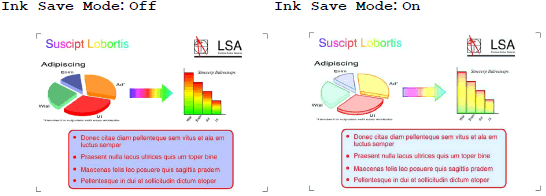
- Pour copier
*Si votre machine Brother possède un écran tactile, veuillez suivre les étapes "Pour modèles à écran tactile" ci-dessous.
- Pressez le bouton Copy.
- Chargez le document.
- Entrez le nombre de copies que vous voulez faire.
- Pressez Flèche haut ou bas pour choisir Paramètres avancés.
- Pressez OK.
- Pressez Flèche haut ou bas pour choisir Mode économie d'encre.
- Choisissez Oui.
- Pressez OK.
- Pressez Mono ou Colour Start.
- Pressez le bouton Copy.
- Chargez le document.
- Entrez le nombre de copies que vous voulez faire.
- Pressez Flèche gauche ou droite pour afficher Paramètres avancés.
- Pressez Paramètres avancés.
- Pressez Mode économie d'encre.
- Pressez Mono ou Colour Start.
- Pressez le bouton Copy.
- Pour imprimer depuis le PC (Seulement pour utilisateurs Windows)
- Ouvrez les Préférences d'impression. (Cliquez ici pour apprendre comment ouvrir les Préférences d'impression.)
- Cliquez l'onglet Avancé et activez l'option Mode d'économie d'encre.
- Cliquez Appliquer => OK.
- Imprimer le document seulement avec l'encre noire
Lorsque vous imprimez des données en noir et blanc, si vous choisissez le mode couleur et un type de support autre que Papier ordinaire, l'encre couleur est gaspillée inutilement. Ceci parce que si votre document contient des informations couleur, même si le document apparaît en noir et blanc, le document sera imprimé en couleur. Si le document contient des niveaux de gris, le document peut aussi être imprimé en couleur pour des raisons de traitement des couleurs.
Pour plus d'information, veuillez vous référer aux Questions correspondantes au fond de cette page.
Pour choisir Niveau de gris et Papier ordinaire, suivez les étapes ci-dessous:
- Pour utilisateurs Windows:
- Ouvrez les Préférences d'impression. (Cliquez ici pour apprendre comment ouvrir les Préférences d'impression.)
- Cliquez l'onglet Elémentaire.
- Dans la section Type de Support, contrôlez que Papier ordinaire soit sélectionné.
- Cliquez l'onglet Avancé.
- Dans la section Echelle de gris / Couleur, vérifiez que Echelle de gris soit sélectionné.
- Cliquez Appliquer => OK.
- Pour utilisateurs Mac OS X:
- Ouvrez les Préférences d'impression. (Cliquez ici pour apprendre comment ouvrir les Préférences d'impression.)
- Choisissez Papier ordinaire sous Type de Support.
- Dans la section Couleur/Echelle de gris, vérifiez que Echelle de gris soit sélectionné.
- Ouvrez les Préférences d'impression. (Cliquez ici pour apprendre comment ouvrir les Préférences d'impression.)
Si vous n'avez pas de problème de qualité d'impression, NE nettoyez PAS la tête d'impression.
